商家可以在[Order Management] 中编辑订单的内容、支付方式、交付方式等。 此外,还有一些过滤器,如订单状态、装运状态、订单来源、交付渠道、承运人等,供商户用来过滤出特定的订单。 各种过滤器可以帮助商家更清楚地分辨出后续处理的订单。
1.查看、编辑和运送订单
查看订单
所有来自授权电子商务商店的订单将被自动同步到订单管理,以便您执行发货。
首先,点击 “商店订单号”,快速查看订单的内容、付款、产品信息、收件人,并编辑OneShip备注。
注意:要了解更多关于OneShip备注的信息,请参考:SHOPLINE订单备注和OneShip备注之间的区别。
你也可以编辑 “订单管理 “的标题,只显示喜欢的栏目。
商店订单号 是一个强制性的栏目。 只需再选择至少4个要显示的栏目,然后点击 “添加”。
请注意:
– 所有列仍将显示在 “出口订单 “中,包括不显示的列。
– 请记得在编辑完页眉后刷新页面。
编辑和发送订单
如果你想在发货前改变以下项目:
- 出发地址
- 收件人信息
- 产品内容
- 付款方式
- 交付方式
只需点击订单详情右上方的 “发货 “按钮。
填写接送信息(发件人和收件人地址)> 点击 “下一步”。
填写产品信息和包裹> 点击 “下一步”。
选择首选承运人> 点击 “发货”。
注意:在订单管理中也可以手动创建单一或批量货物。 详细资料请参考:
归档订单
不该发货的订单,如错误的或测试的订单,可以在订单管理中归档。 只需选择您希望存档的订单,然后点击 “存档”。
归档的订单也可以通过点击快速浏览中的归档标签恢复到订单管理中。 只需选择你希望恢复的订单,然后点击 “恢复”。
2.搜索和过滤订单
以下是你在OneShip的[Order Management] 中可以选择的过滤器和它们的内容:
- 源平台(综合电子商务商店)。
- 商店(您的授权商店)
- 交付渠道
- 交付选项
- 受援国/地区
- 承运人
- 订单备注
快速浏览
您可以点击[Order Management] 列表顶部的标签上的类别,查看该类别下的订单。 例如,点击 “待打印 “来过滤并快速查看所有状态为待打印的订单。
筛选订单
除了快速查看外,您还可以通过点击 “订单状态”、”发货状态 “和 “过滤 “来过滤订单。 你可以选择一个特定的条件和内容来过滤掉订单。
按订单号搜索。 / 日期
你也可以在搜索栏中输入搜索词,通过关键词、多源搜索或收件人移动来过滤订单,也可以按日期搜索。
注意:按订单号查询时,请输入完整的号码,仅输入部分字符是无法找到结果的。例如,如果完整的订单号是 “20211210083629405”,只输入 “20211 “或 “29405 “就无法找到该订单。
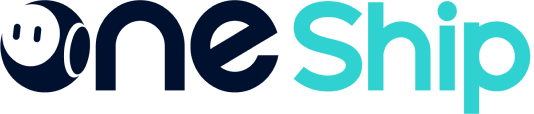
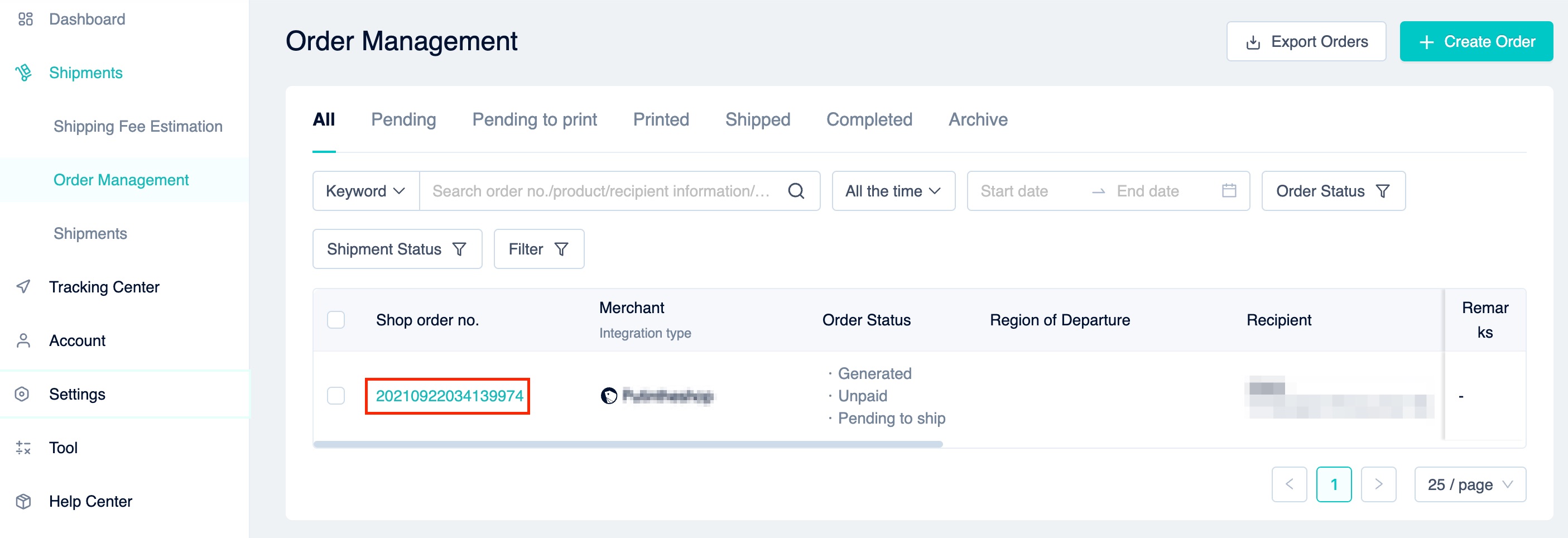
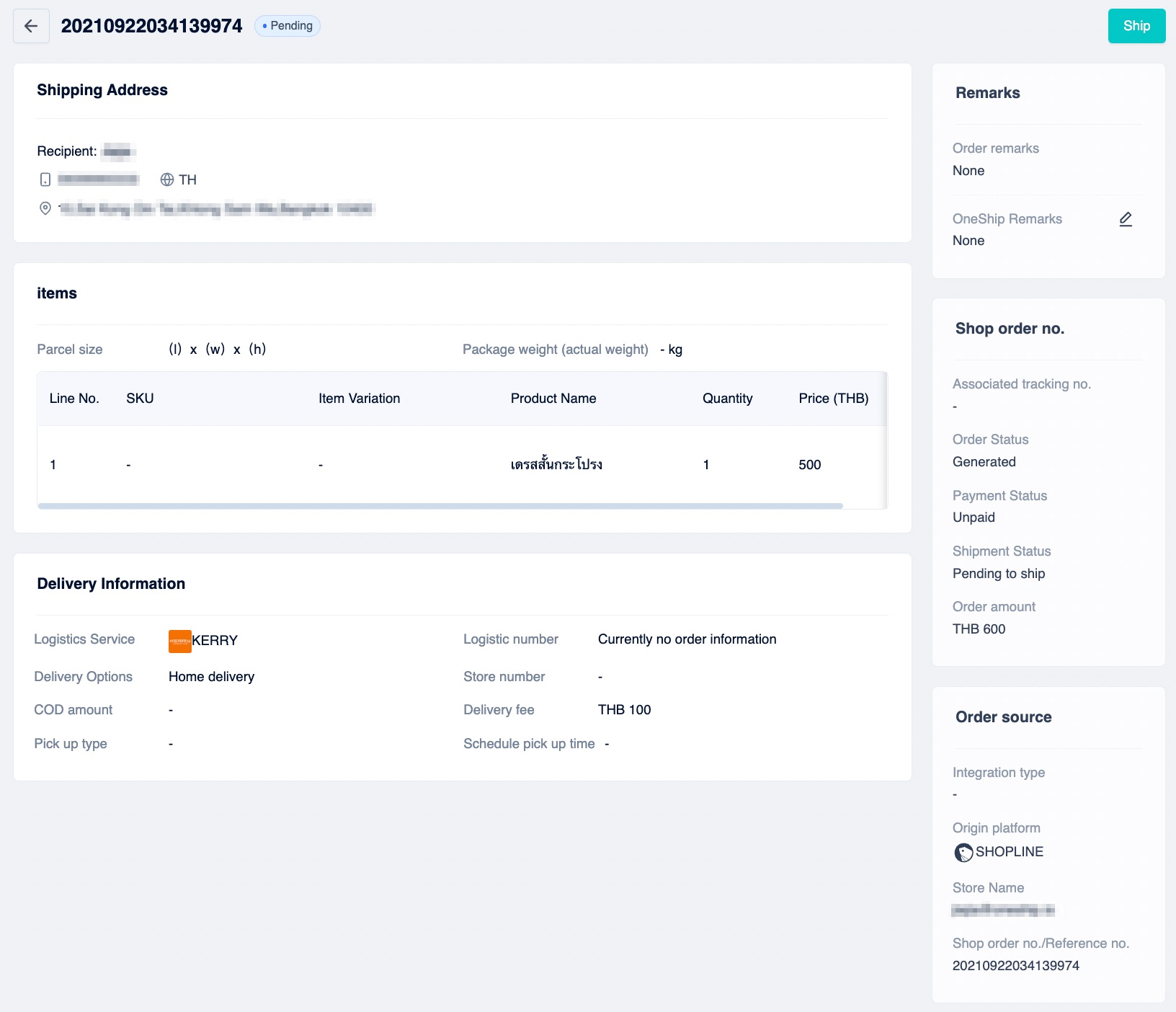
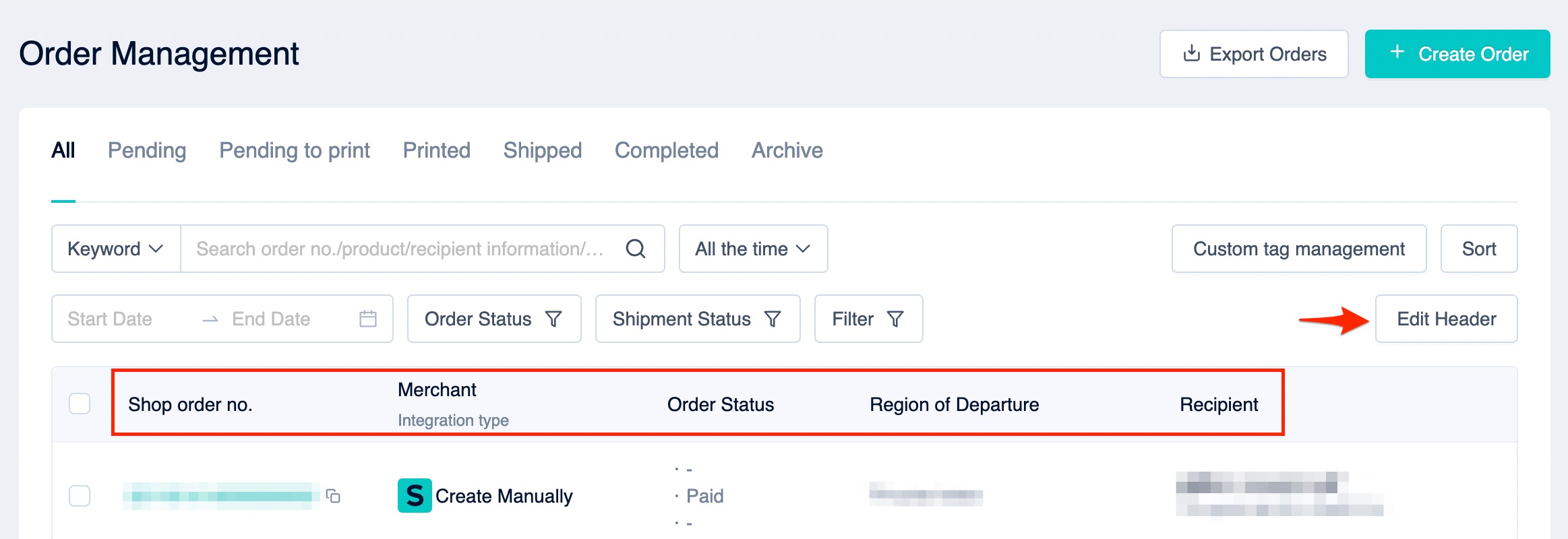

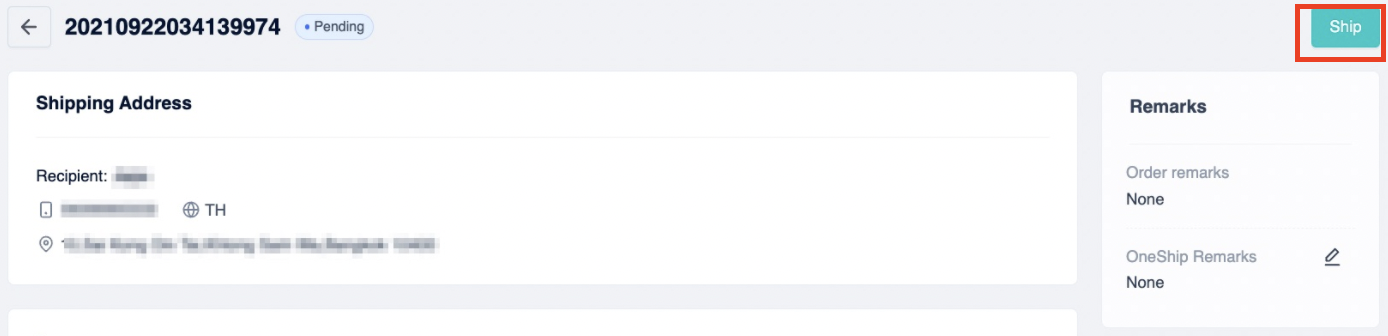
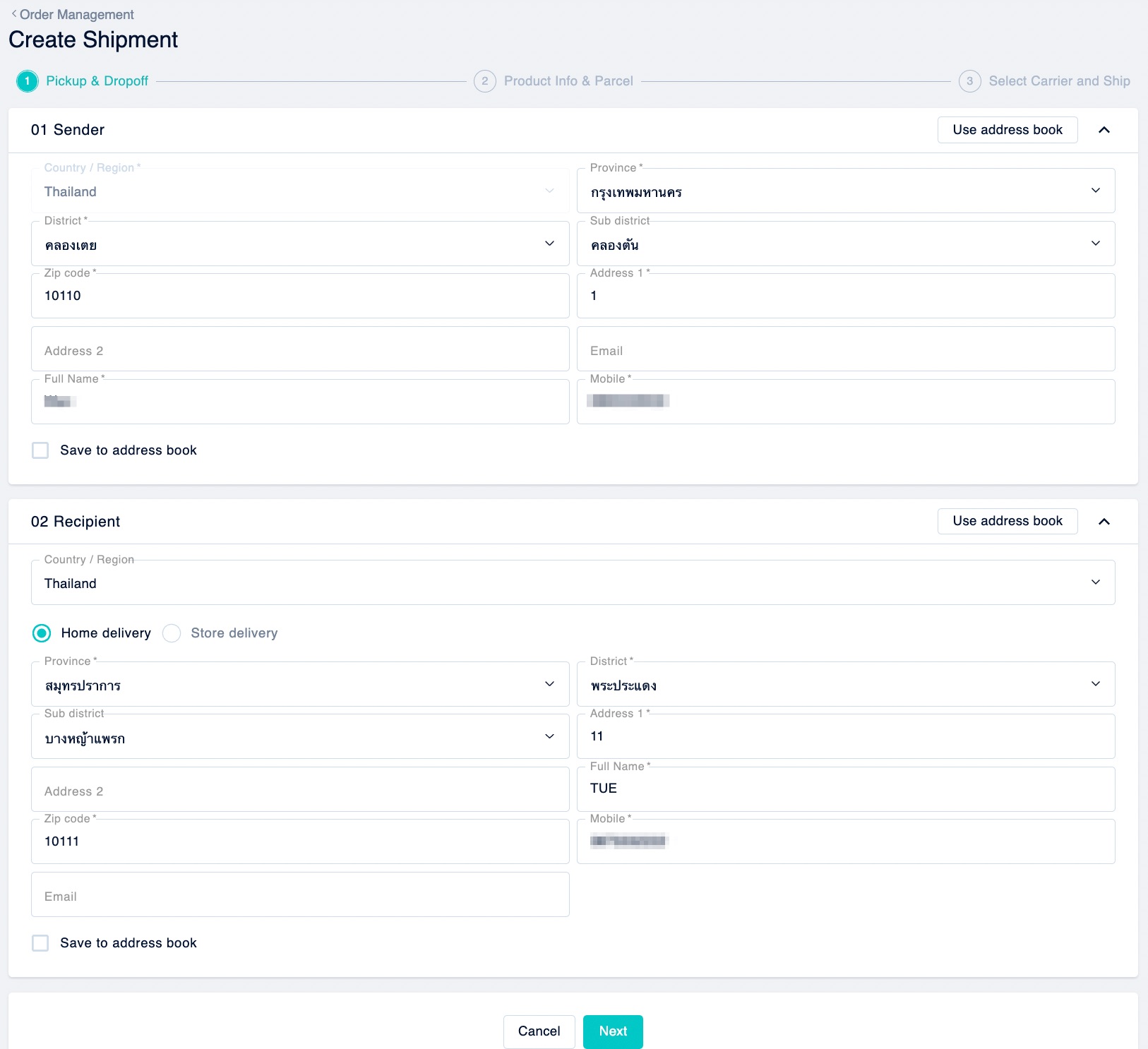
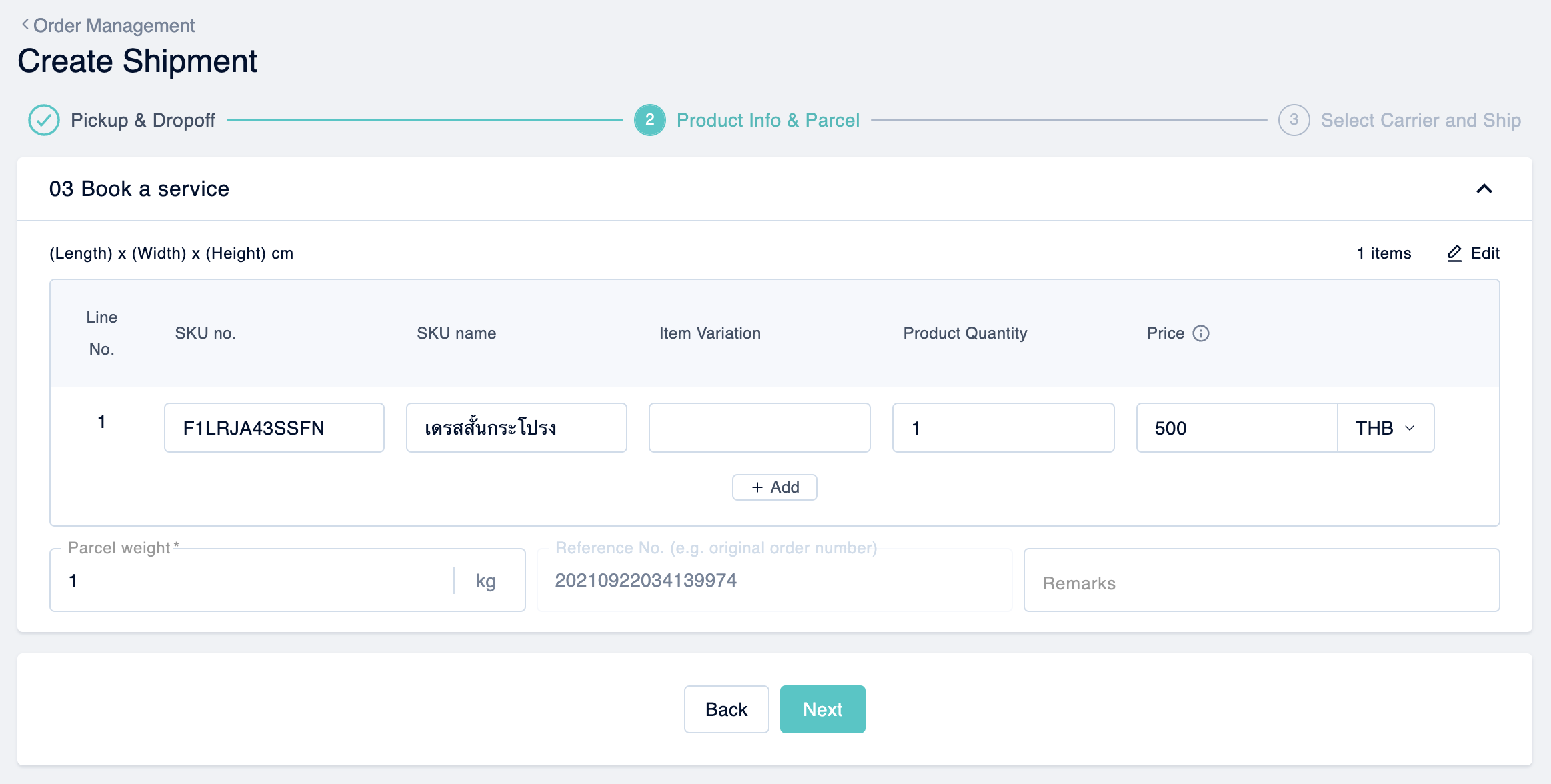
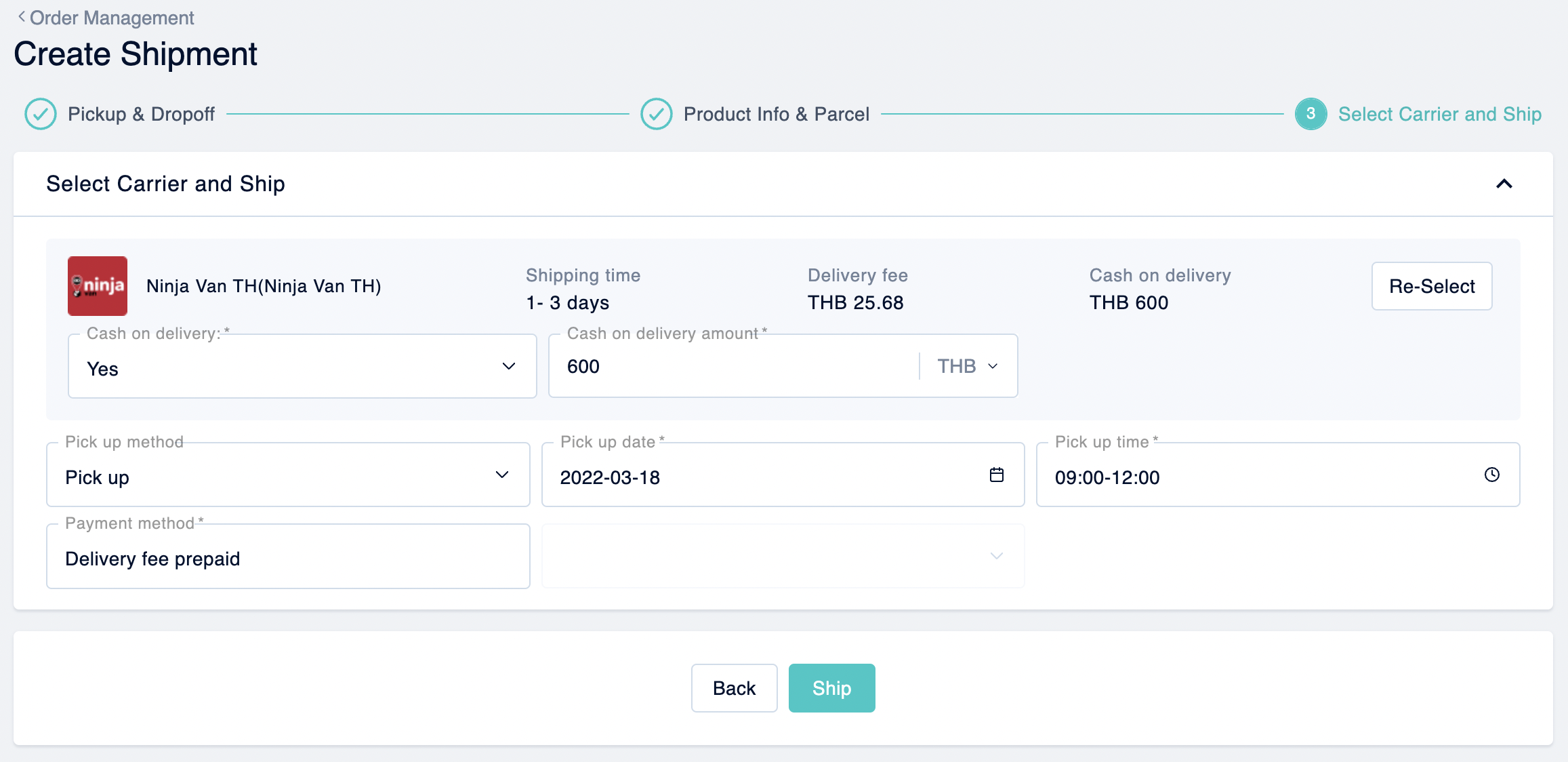
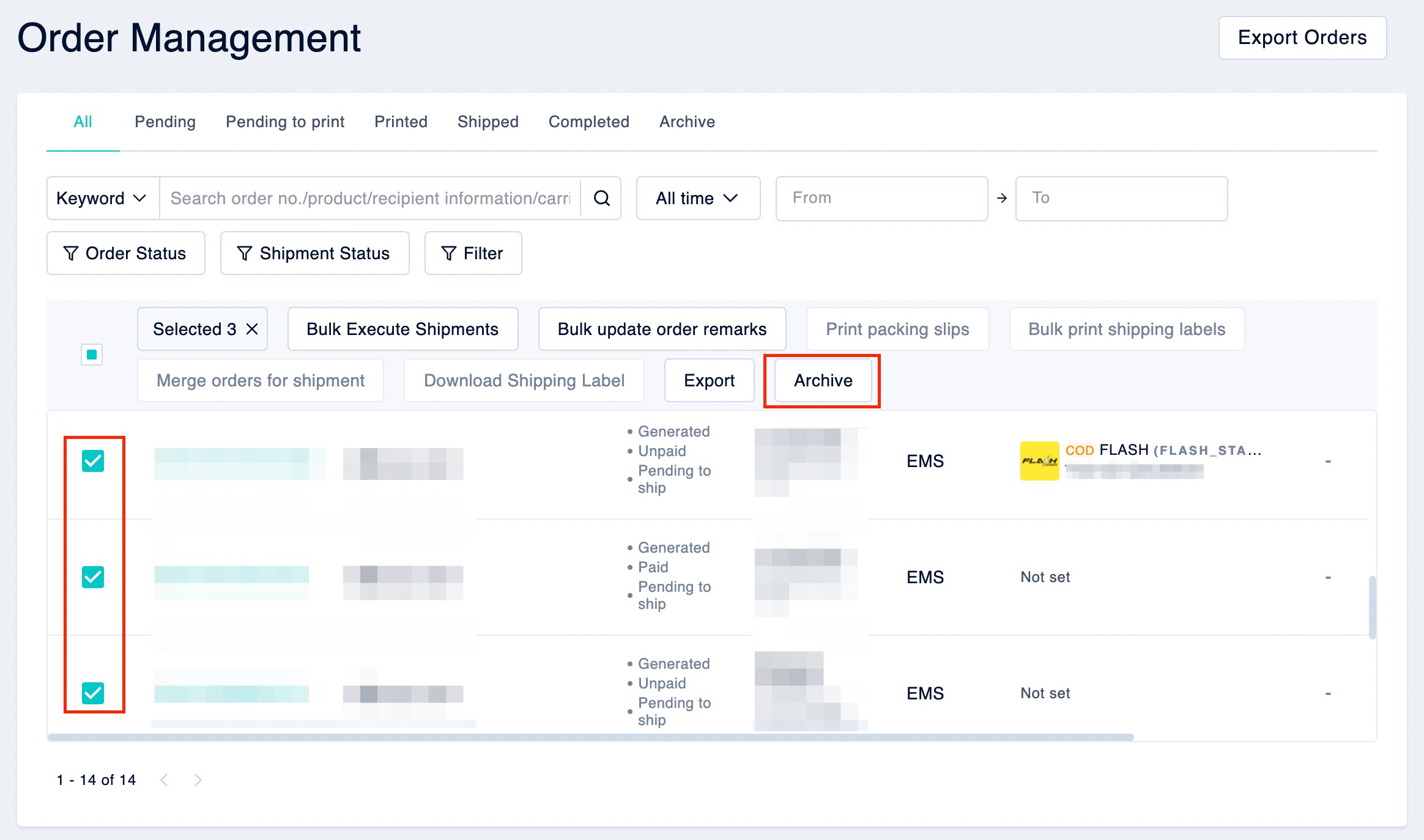
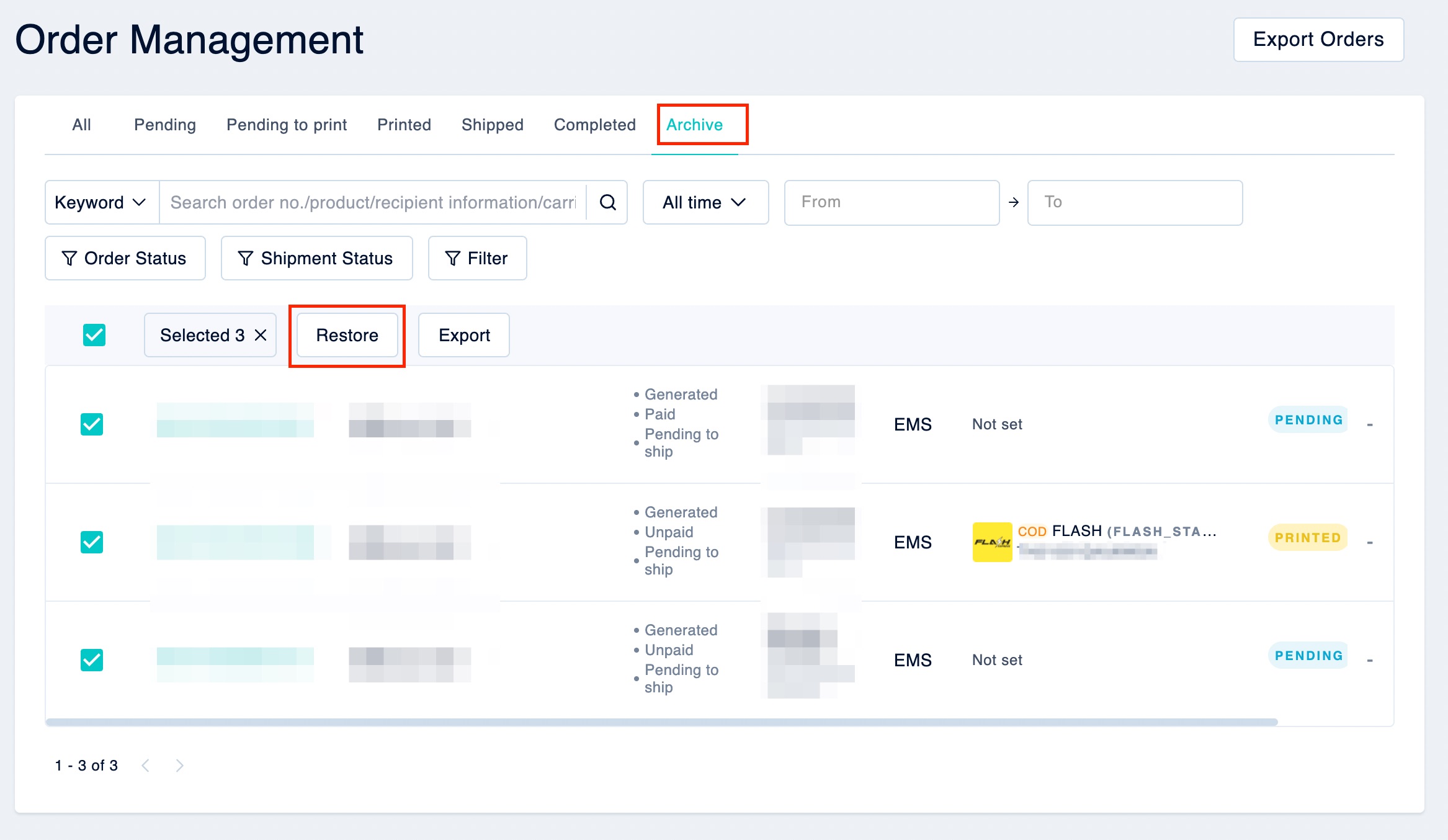
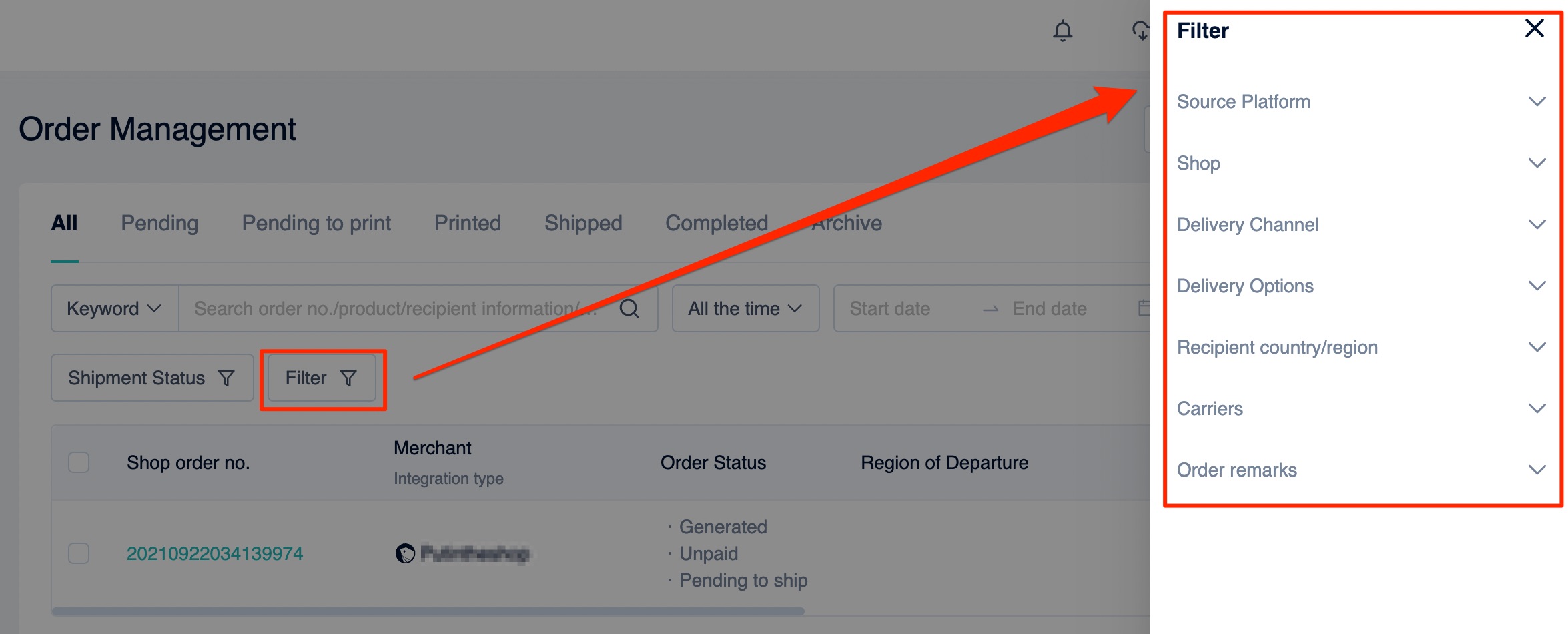
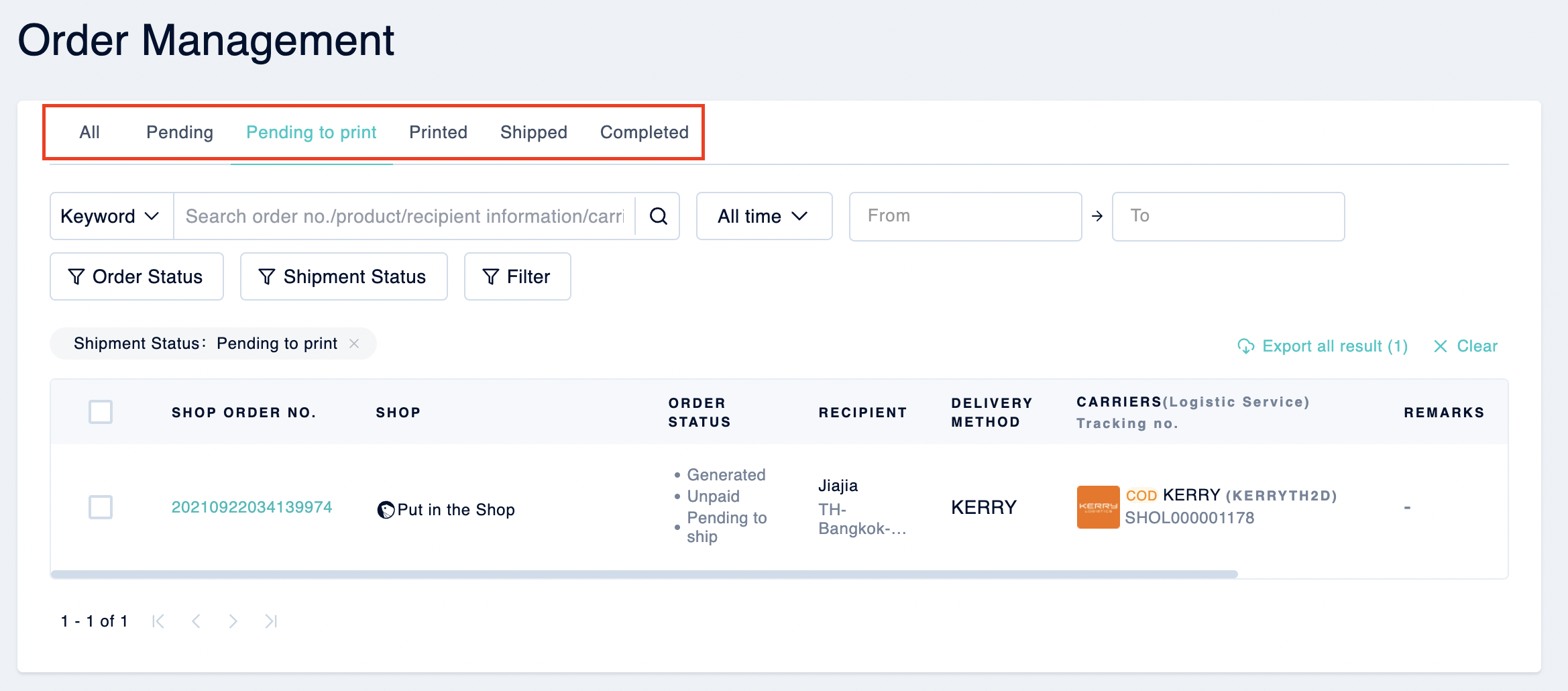
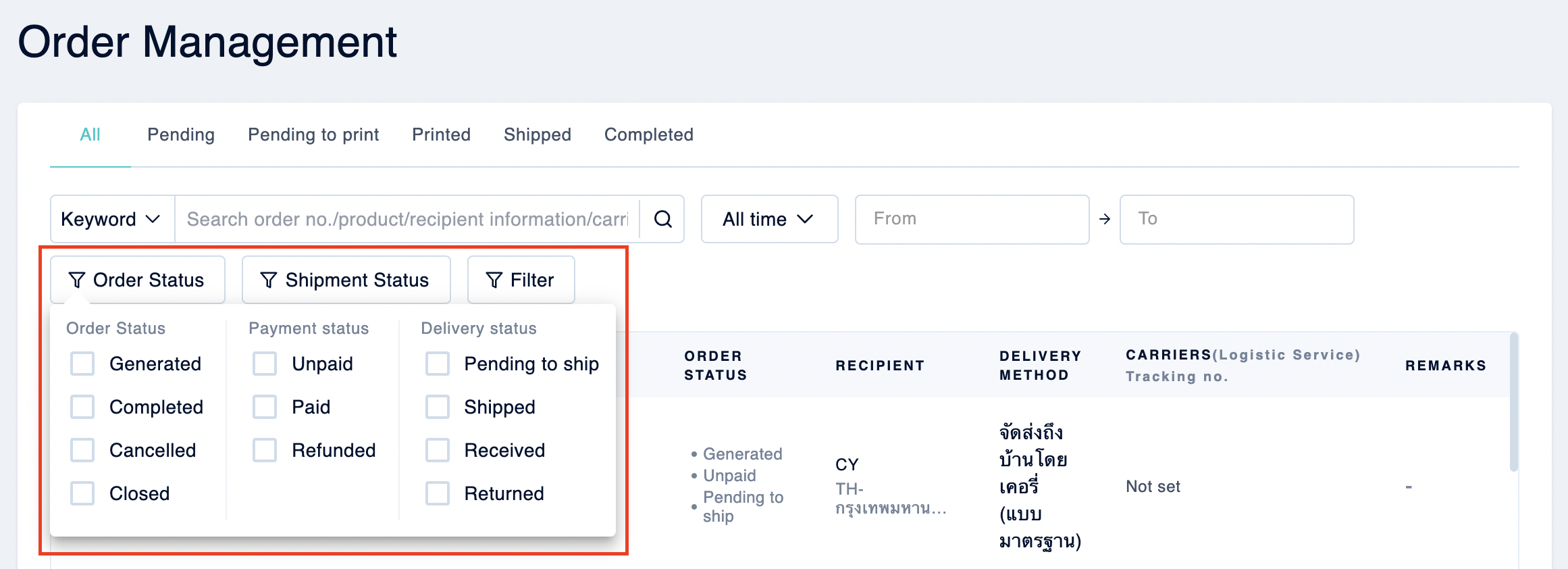
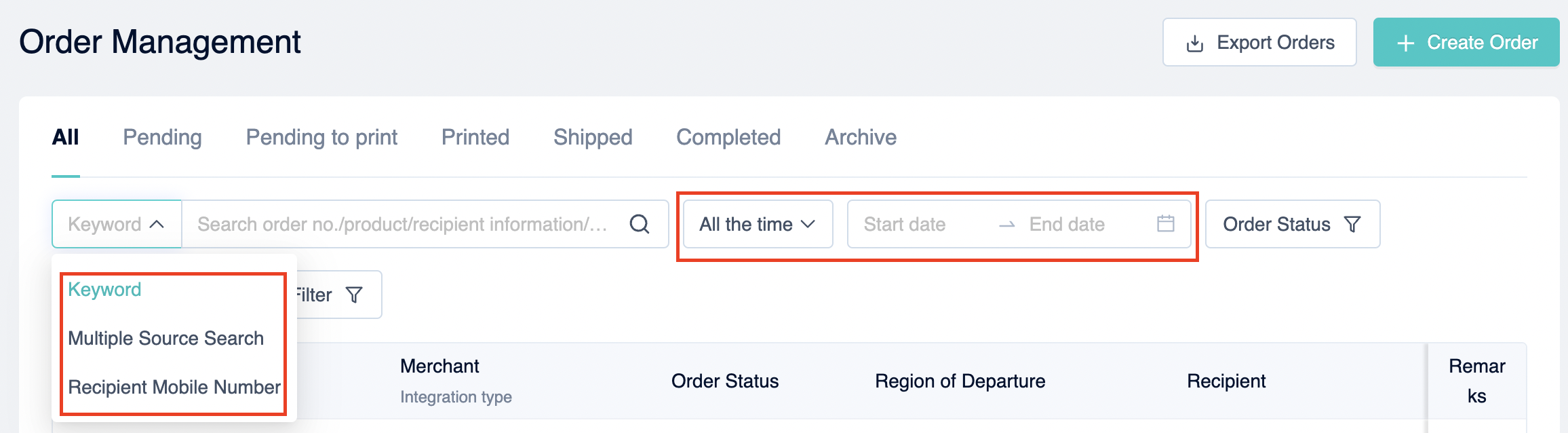
Leave A Comment